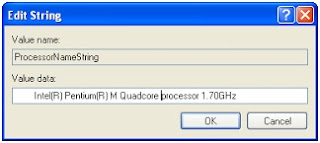ZTE sendiri bekerja sama dengan BOLT Super 4G! dalam memasarkan produknya di Indonesia. Tetapi, BOLT Super 4G telah me-lock Mini Wi-Fi tersebut agar tidak bisa digunakan dengan kartu lain. Jadi, para penggunanya hanya bisa menggunakan kartu BOLT sebagai kartu utamanya.
Kali ini Jaka akan memberikan sedikit trik agar modem BOLT kamu bisa digunakan dengan kartu lain selain BOLT. Berikut adalah langkah-langkah untuk meng-unlock modem BOLT:
- Download dan Install DC Unlocker di komputer atau laptop kamu
- Download dan ekstrak driver MF-90 (agar lebih mudah ditemukan, ekstrak saja di desktop)
- Pasang kartu selain BOLT, lalu hidupkan modemnya. Kemudian hubungkan modem kamu ke laptop atau komputer
- Buka DC unlocker sebagai Administrator, dengan cara klik kanan lalu pilih “Run as administrator”
- Pilih ZTE modems pada pilihan Select manufacturer dan dibawahnya biarkan auto detect. Kemudian scan modemnya dengan cara klik gambar Kaca Pembesar
- Lalu akan muncul tulisan modem not found, ini terjadi dikarenakan driver modem belum terinstall. Buka Device Manager yang ada di komputer atau laptop kamu, lalu cari ZTE LTE Technologies MSM kemudian pilih Update Driver Software lalu pilih driver yang sudah kamu taruh di desktop tadi
- Jika sudah terupdate, scan kembali modemnya hingga muncul seperti ini. Dibagian SIM Lock status status modemnya masih Locked, ini berarti modem masih belum bisa menggunakan kartu lain
- Kemudian pilih tab Server lalu masukan username dan password sembarang
- Kemudian ke tab Unlocking lalu pilih Unlock. Jika muncul “Error code 12” berarti kamu telah berhasil meng-unlock modem kamu.
- Matikan
modem BOLT dengan cara menekan tombol power dan tahan sekitar 5 detik
hingga indicator sinyal dan batere mati lalu lepaskan modem BOLT dari
laptop atau komputer.
Lalu buka penutup batere dan tekan tombol Reset yang terletak didekat kartu SIM - Nyalakan
kembali modemnya. Jika indicator sinyal sudah berwarna Hijau, berarti
kamu sudah bisa menggunakan modemnya untuk mengkases Internet.